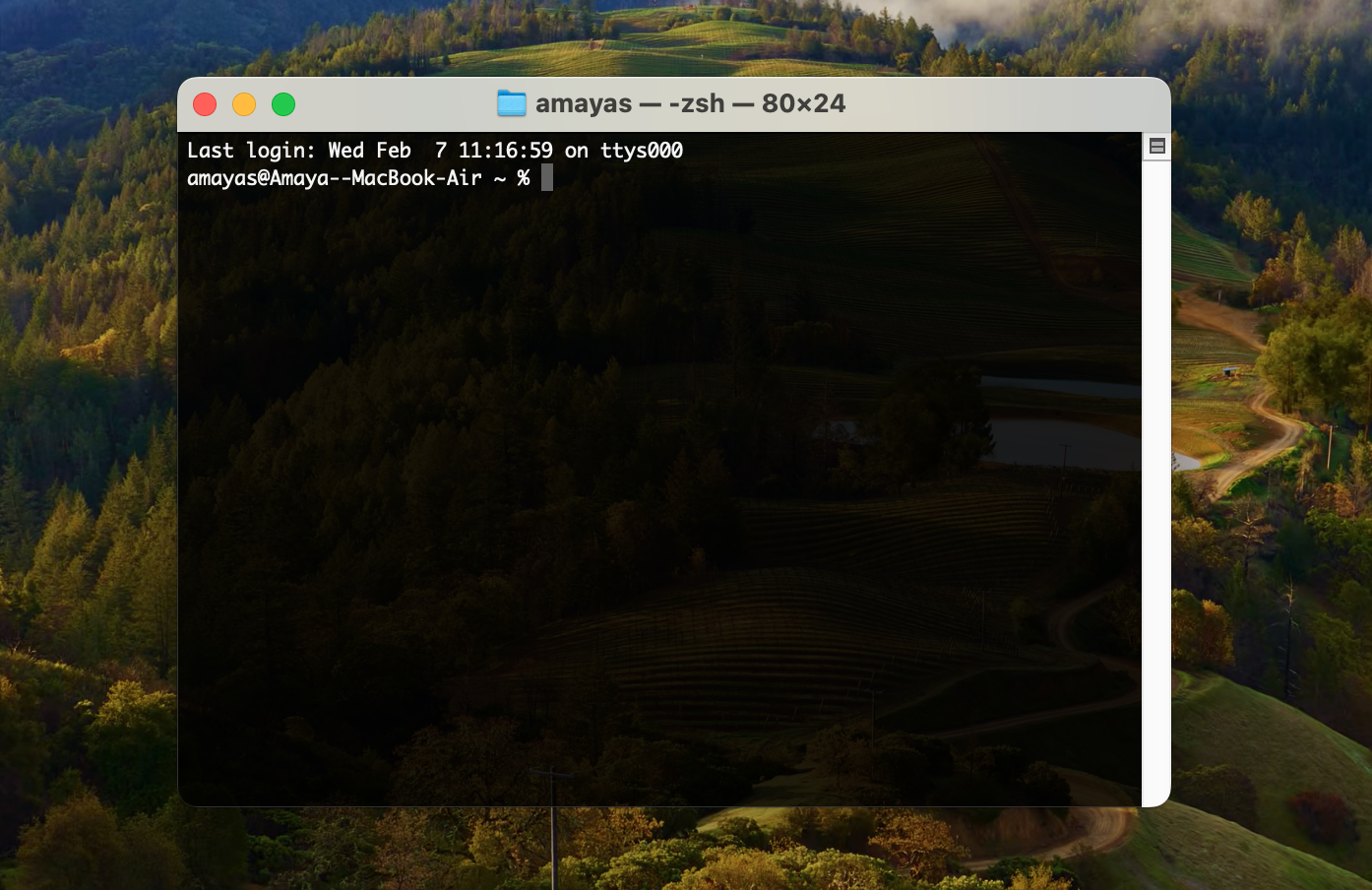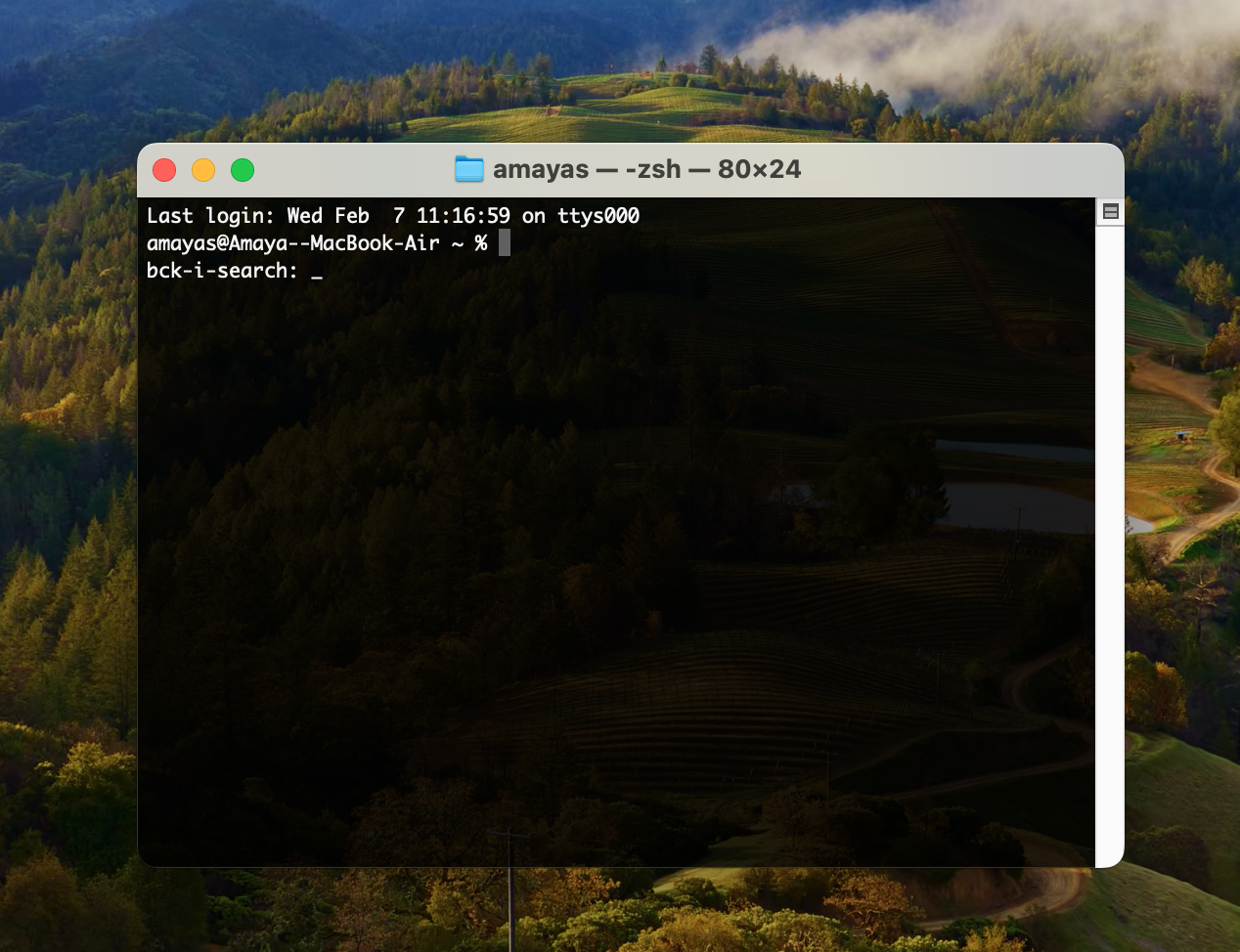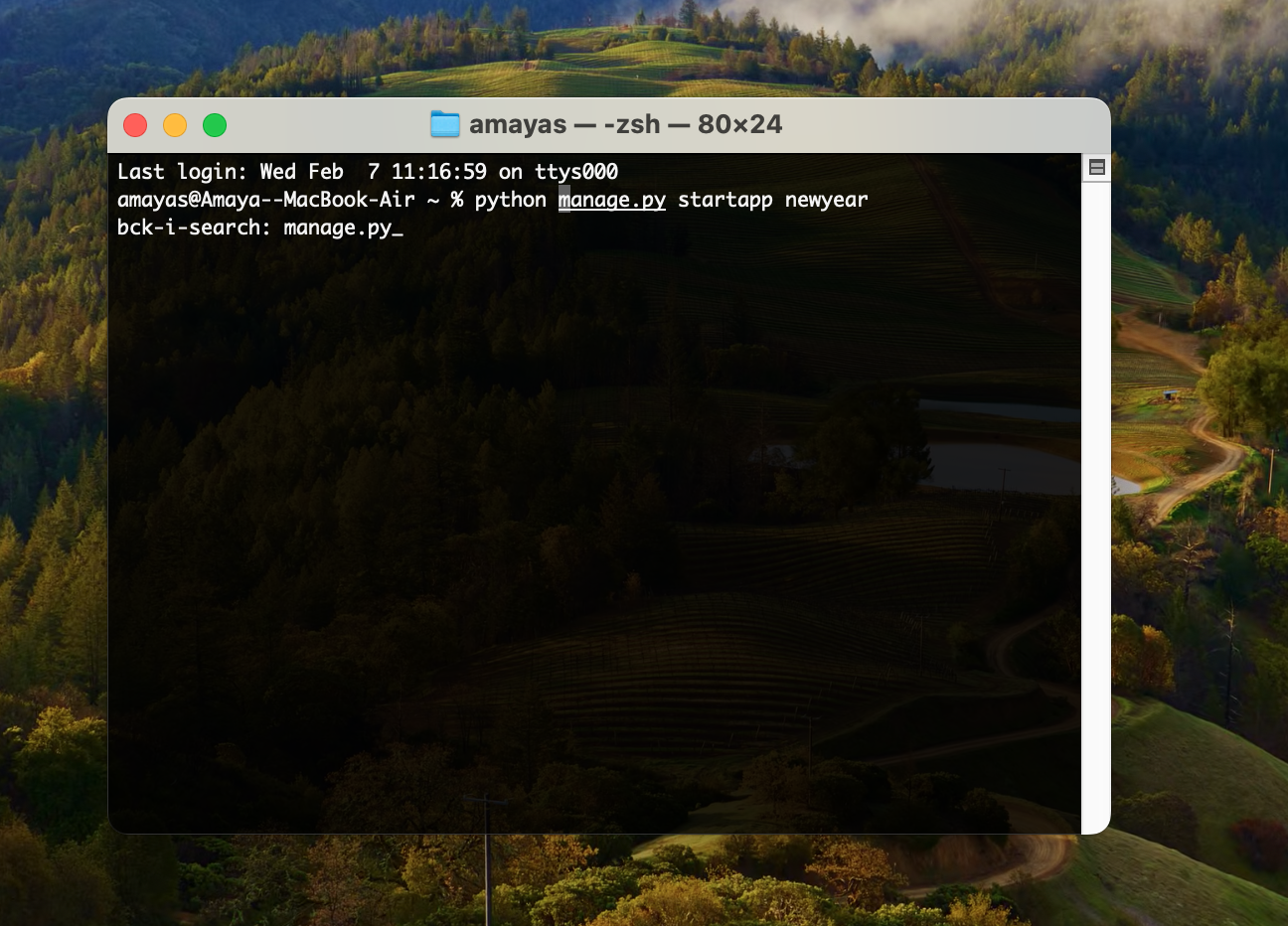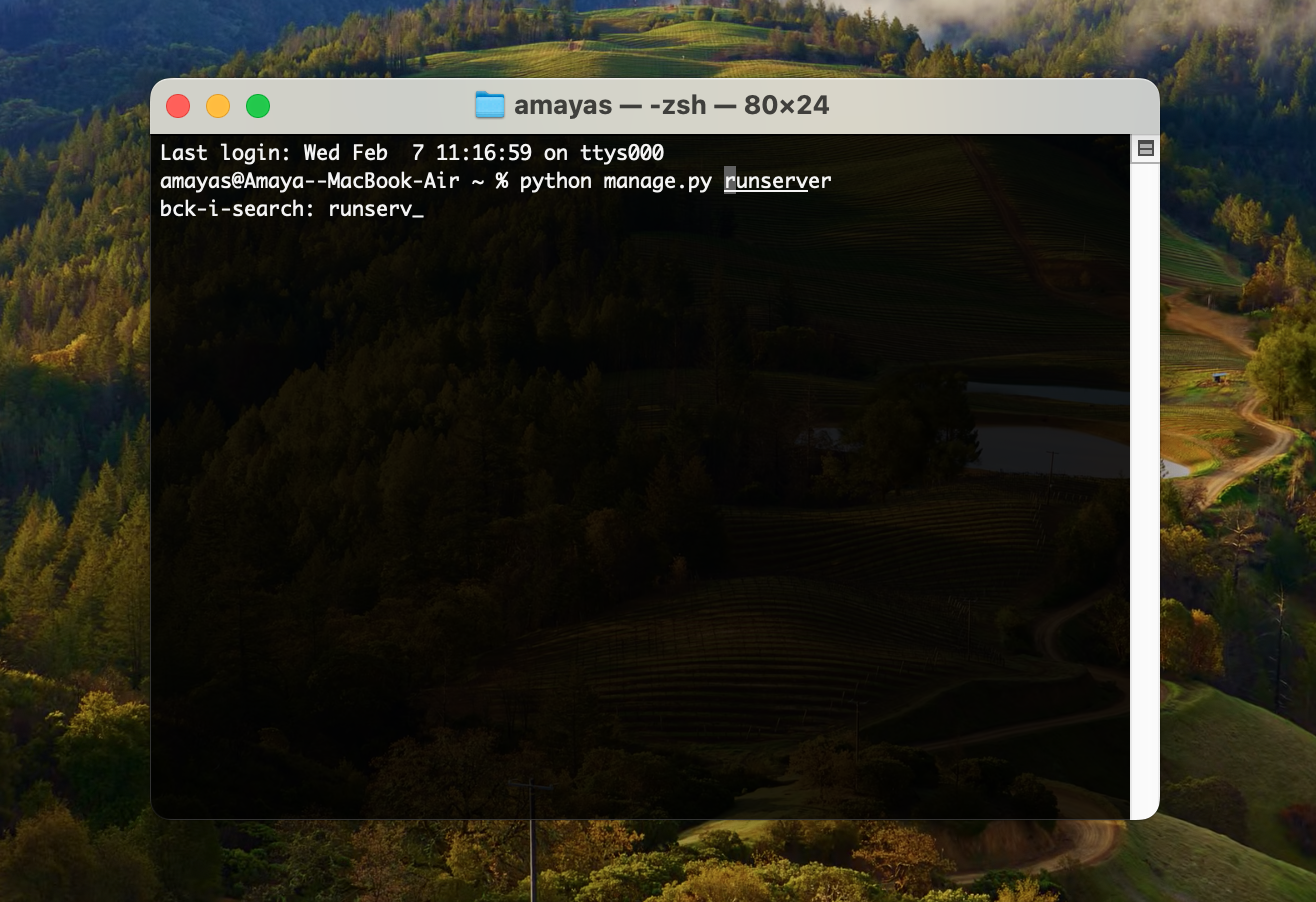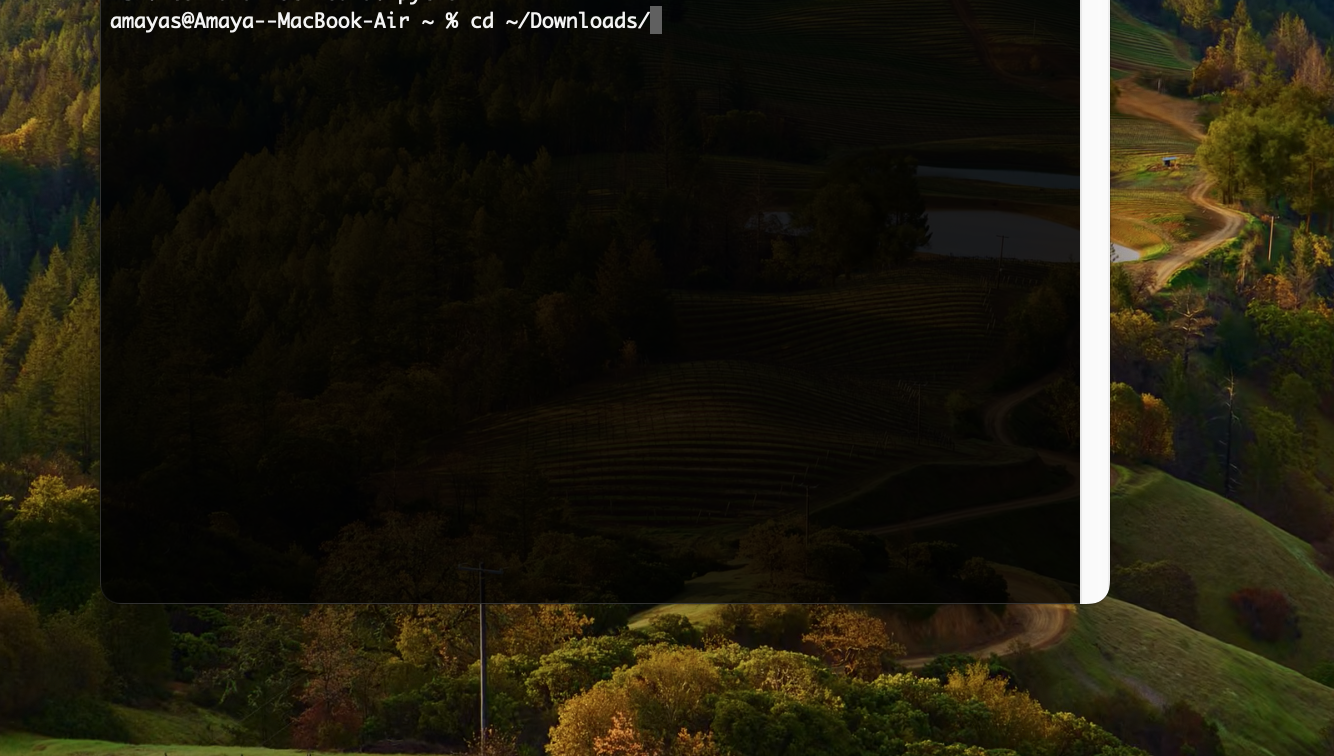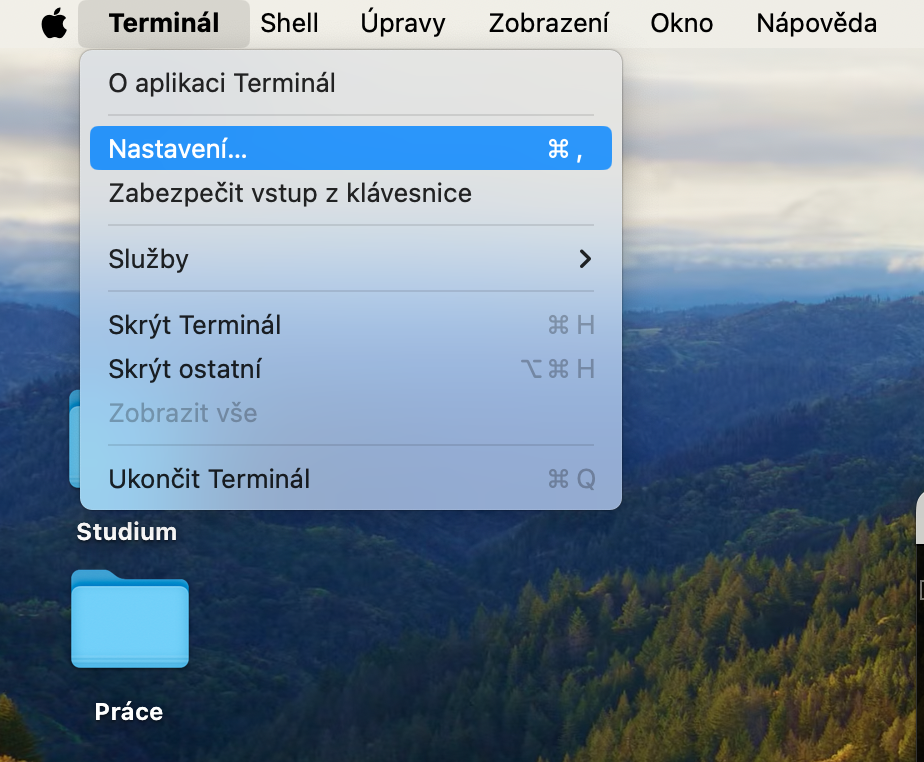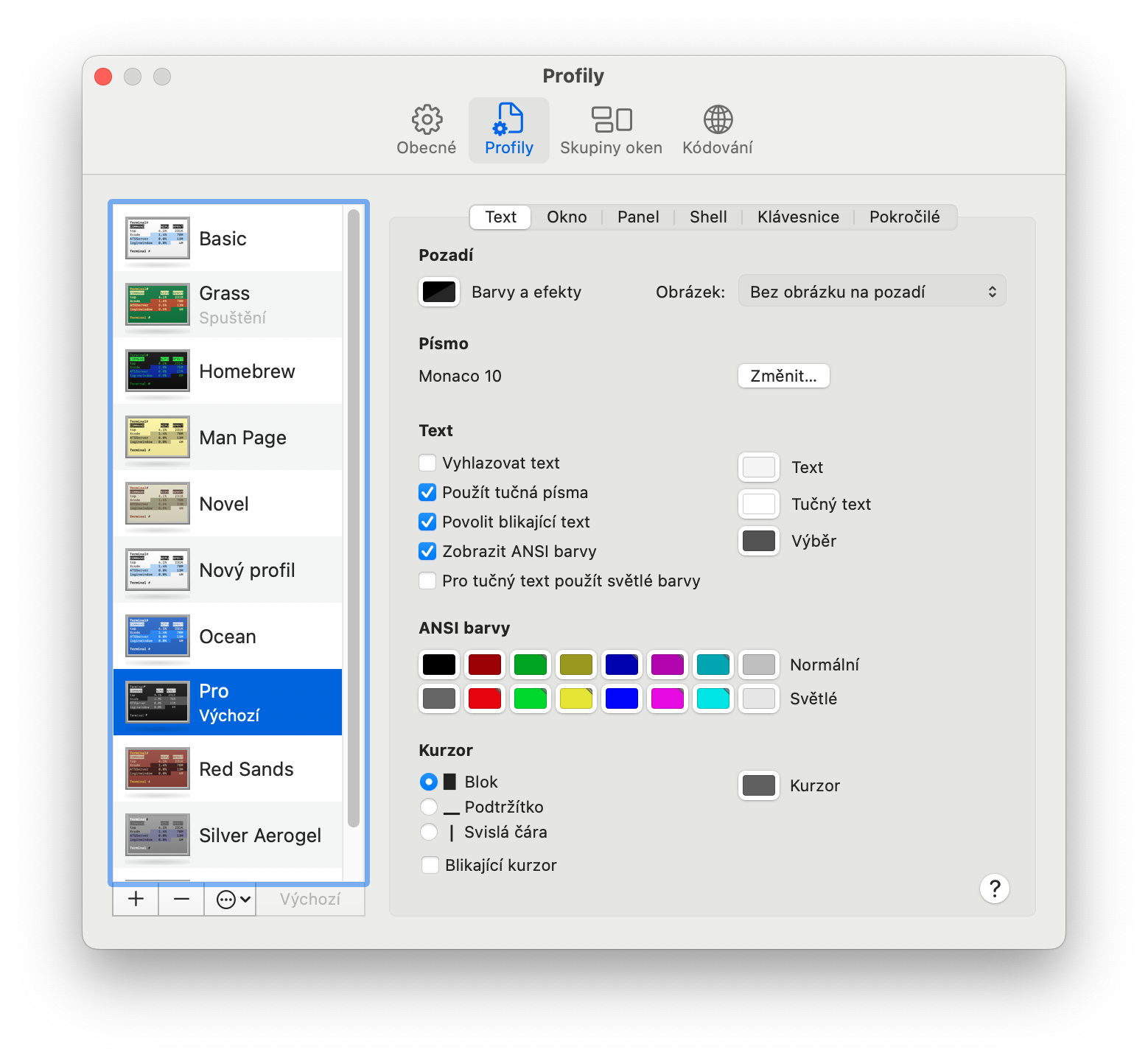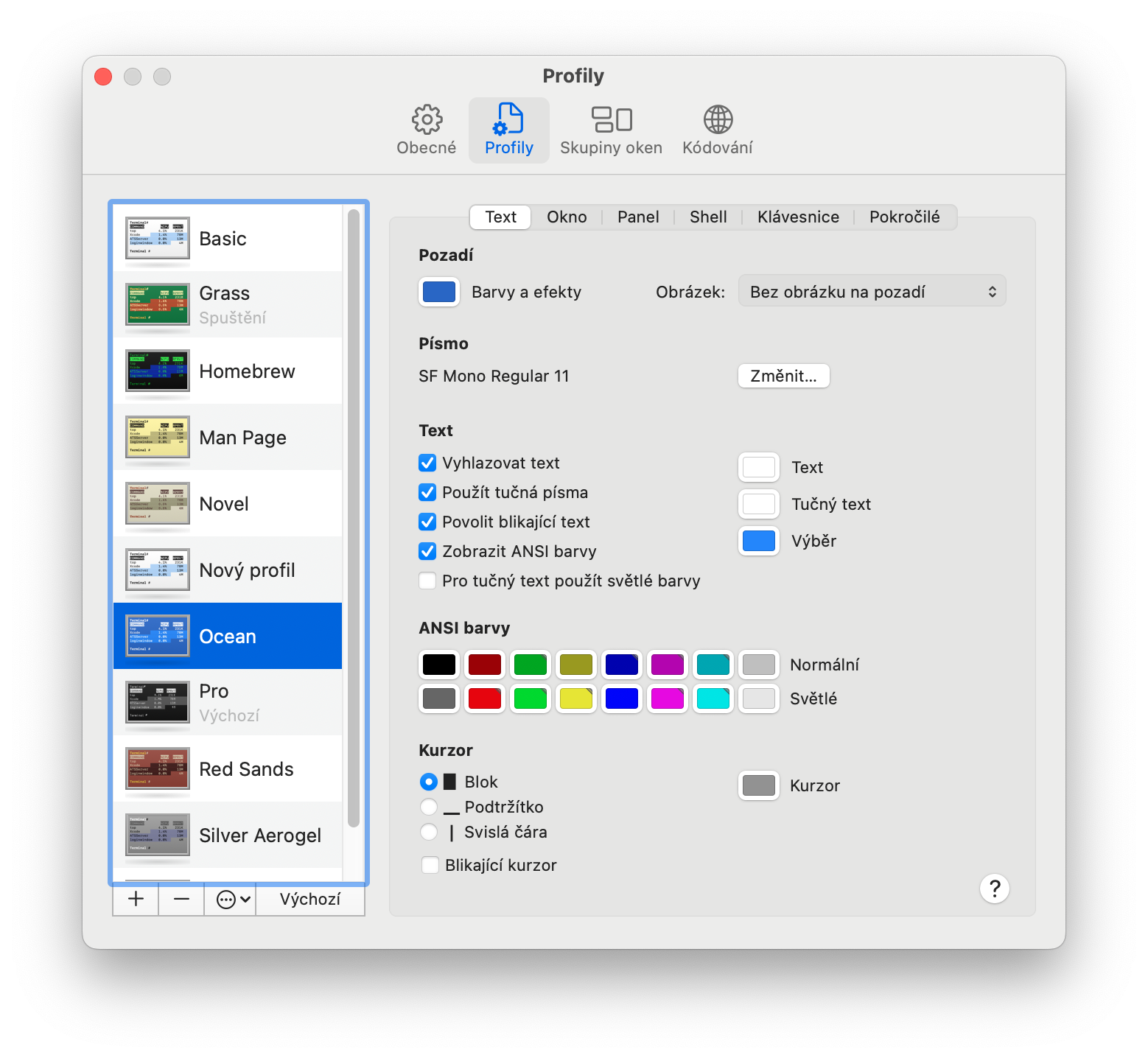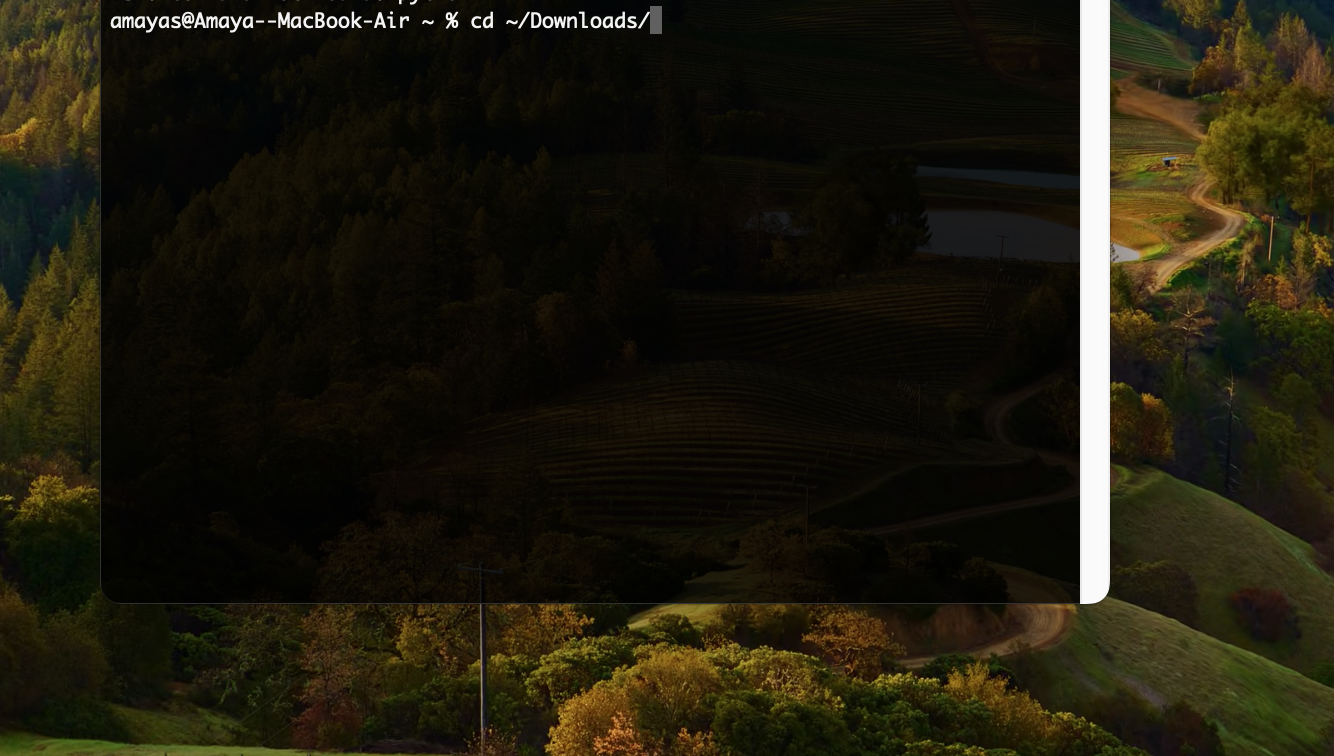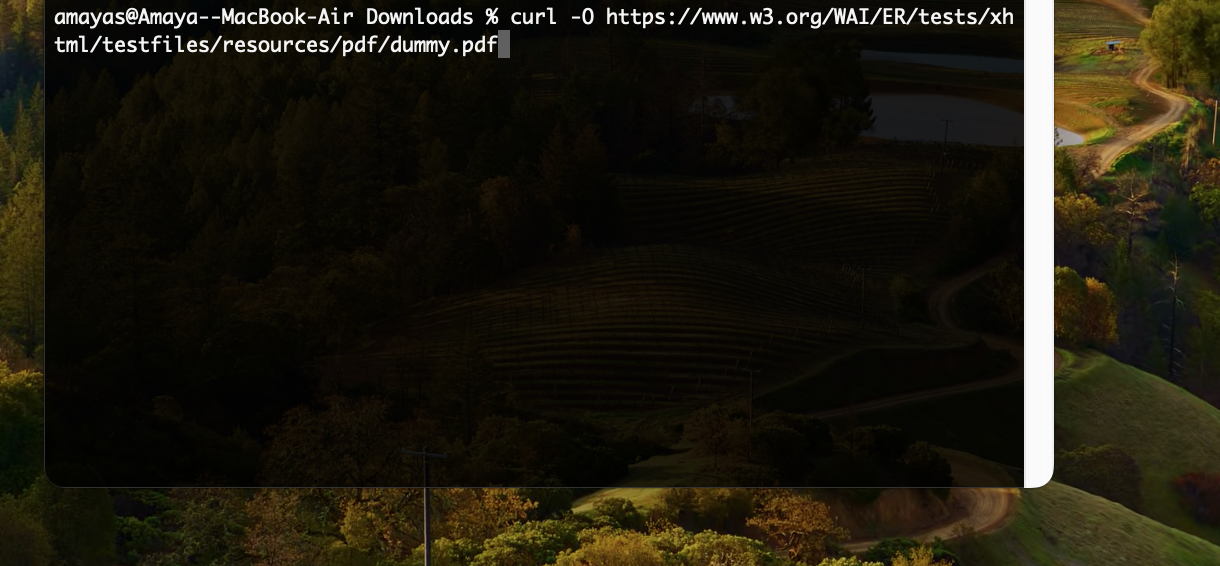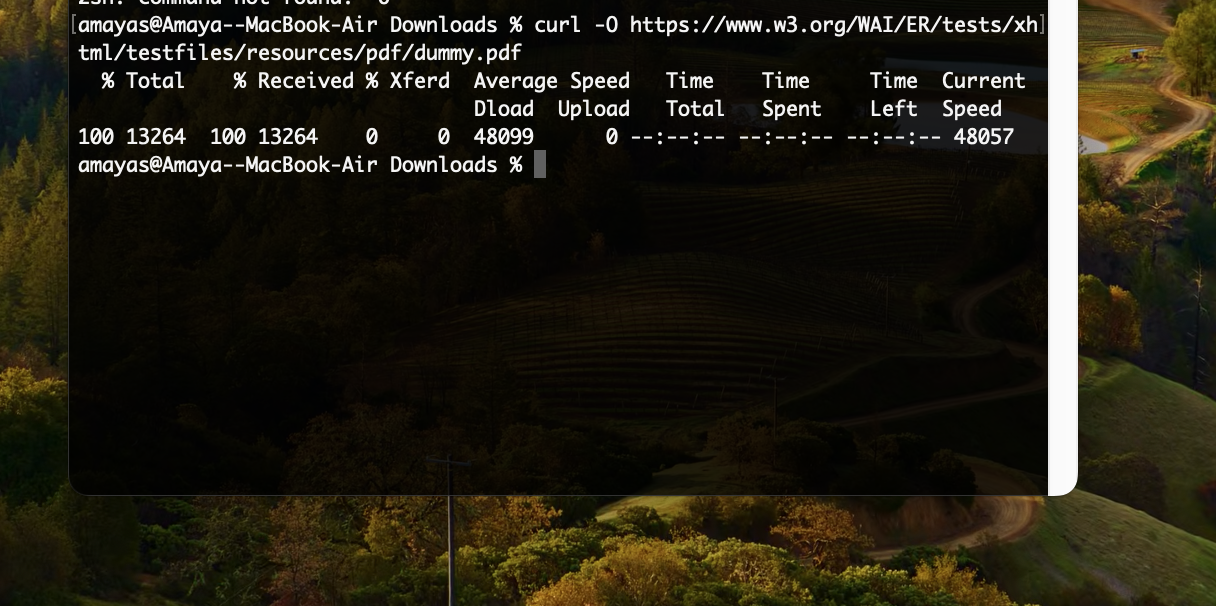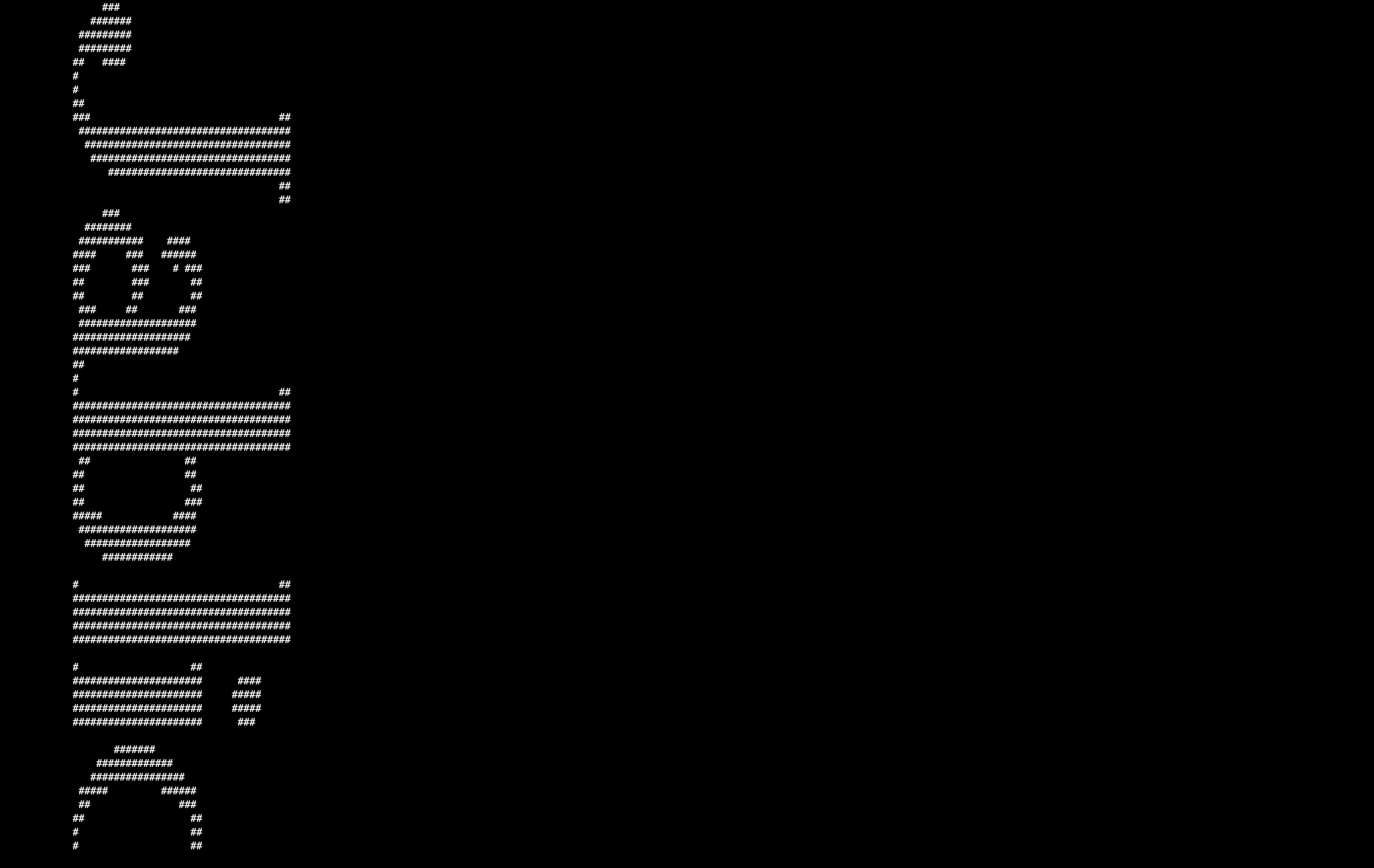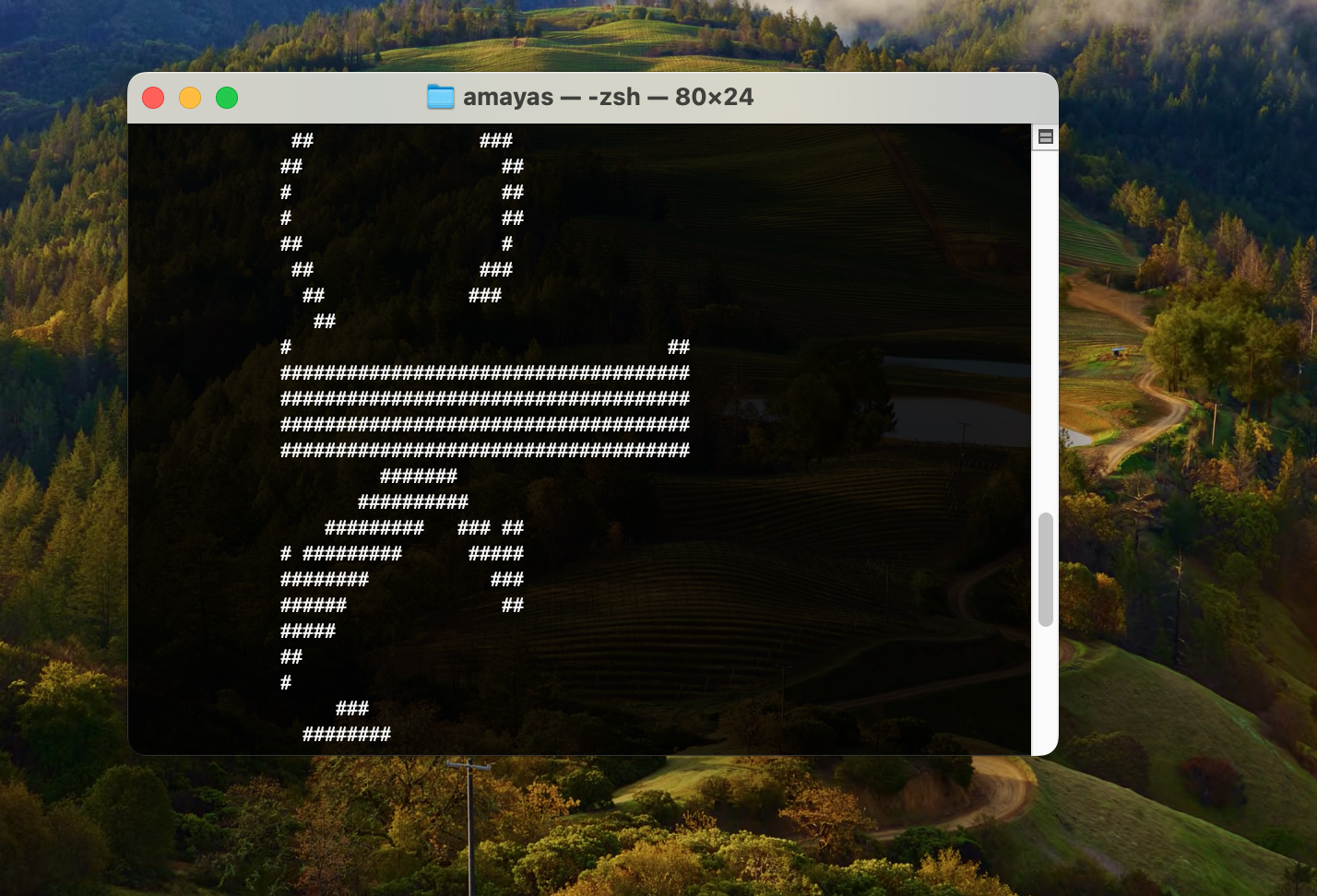Тарыхтан буйруктарды көрүү
Демейки боюнча, Mac'иңиздеги Терминал буйруктарыңыздын тарыхын сактайт. Сиз ошондой эле мурда киргизилген буйруктардын арасынан ыңгайлуу издей аласыз. Mac'иңизде Терминалды ачып, баскычтарды басыңыз Control + R. Эсиңизде болсун деген буйрукту терип баштаңыз, ошондо Терминал автоматтык түрдө сиз мурда терген буйруктарды шыбырап баштайт. Таржымал режиминен чыгуу үчүн Enter басыңыз.
Сырткы көрүнүшүн ыңгайлаштыруу
Mac компьютериңиздеги терминалга башкача көрүнүш бергиңиз келеби? Көйгөй жок. Терминалды ишке киргизиңиз жана Mac экраныңыздын жогору жагындагы меню тилкесине өтүңүз Терминал -> Орнотуулар. Орнотуулар терезесинин жогору жагындагы өтмөктү чыкылдатыңыз Профильдер анан жөн гана Терминалдын жаңы көрүнүшүн тандаңыз же ыңгайлаштырыңыз.
Файлдар жүктөлүүдө
Сиз ошондой эле Mac компьютериңиздеги терминалды Интернеттен файлдарды жүктөө үчүн колдоно аласыз - сиз каалаган файлдын же папканын URL дарегин билишиңиз керек. Биринчиден, буйрукту колдонуп, жүктөлүп алынган файлдарды сактоо үчүн көздөгөн папканы аныкташыңыз керек cd ~/[файлдын жолу] – чарчы тырмакчаларсыз, б.а. cd ~/Жүктөөлөр/. Андан кийин файлдын өзүн жүктөп алуу үчүн буйрукту колдонуңуз curl -O [файл url].
ASCII Art
Mac'иңиздеги терминал да сиз үчүн ASCII искусствосун түзө алат. Жөн гана буйрук баннерин -w [пайда болгон иштин туурасы пиксел менен] [зарыл текст] буйрук сабына - чарчы тырмакчасыз киргизиңиз.